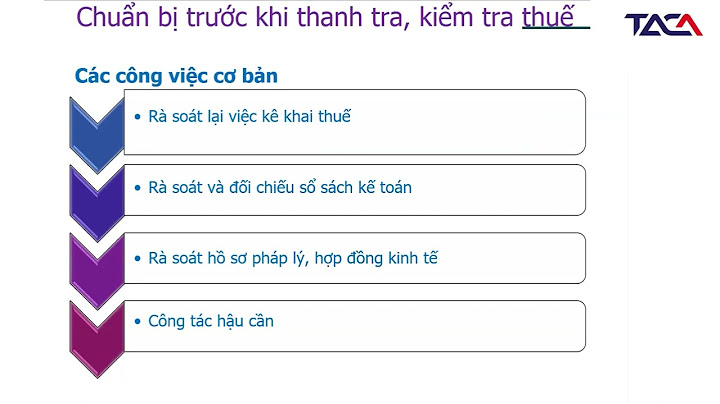Chức năng chèn ngày giờ trong Word mang lại khả năng thêm ngày tháng và giờ trực tiếp vào văn bản Word, tự động cập nhật. Mặc dù không quá quan trọng, nhưng tính năng này làm cho văn bản trở nên chuyên nghiệp hơn. Chức năng chèn ngày giờ trong Word cho phép hiển thị giờ trực tiếp trong văn bản Word và tự động cập nhật theo ý muốn. Thời gian hiển thị có thể được tùy chỉnh với font chữ, kích thước và vị trí khi chèn ngày giờ trong Word. Tính năng này hiện diện trên mọi phiên bản Word từ 2016, 2013, 2010, 2007 đến 2003.  Mặc dù tính năng này không quá quan trọng đối với văn bản, nhưng khả năng chèn ngày giờ trong Word sẽ làm cho văn bản trở nên sinh động và chất lượng hơn. Hãy tận dụng tính năng này để tối ưu hóa văn bản của bạn. Thêm ngày giờ vào Word 2016, 2013, 2010, 2007, 2003 1. Hướng dẫn cách chèn ngày giờ trong Word 2016, 2013 Bước 1: Tính năng chèn ngày giờ trong Word có tên là Date & time , nằm ngay trong tab Insert khi bạn sử dụng Word ở chế độ màn hình đầy đủ.  Nếu bạn đang sử dụng chế độ cửa sổ, hãy vào Text > sau đó chọn Date & Time trong tab Insert.  Bước 2: Tại đây, bạn chọn kiểu chèn ngày giờ trong Word, lựa chọn ngôn ngữ hiển thị và đánh dấu vào chế độ Update automatically để hệ thống tự động cập nhật thời gian liên tục.  Kết quả sau khi áp dụng chèn ngày giờ trong Word 2016, 2013 sẽ hiển thị như sau.  2. Hướng dẫn cách chèn ngày giờ trong Word 2010, 2007 Bước 1: Tương tự như cách chèn ngày giờ trong Word 2016, 2013, tại đây chúng ta vào tab Insert và chọn Text > sau đó chọn Date & Time để tiến hành chèn ngày giờ trong Word.  Bước 2: Sau đó, bạn chọn tuần tự kiểu chèn ngày giờ trong Word, ngôn ngữ hiển thị và đánh dấu vào chế độ Update automatically để hệ thống tự động cập nhật thời gian.  Kết quả sau khi bạn thêm ngày tháng vào văn bản Word.  Sau đó, bạn có thể chèn ngày giờ riêng lẻ trong Word ở dòng phía dưới, với nhiều kiểu khác nhau để lựa chọn.  3. Hướng dẫn cách chèn ngày giờ trong Word 2003 Bước 1: Thủ thuật chèn ngày giờ trong Word 2003 nhanh chóng, bạn chỉ cần nhấn vào Insert trên thanh menu > sau đó lựa chọn Date and Time.  Bước 2: Theo hướng dẫn trước đó, bạn chọn kiểu chèn ngày giờ trong Word, ngôn ngữ hiển thị và đánh dấu vào chế độ Update automatically để hệ thống tự động cập nhật thời gian ngay lập tức.  Kết quả sẽ hiển thị ngay sau khi bạn chèn ngày giờ trong Word 2003, với sự biến đổi về font chữ, kích thước và màu sắc sao cho phù hợp nhất.  Dưới đây là hướng dẫn chi tiết về cách chèn ngày giờ trong Word 2016, 2013, 2010, 2007, 2003. Hãy lựa chọn vị trí thích hợp để tối ưu hóa hiển thị và trang trí cho văn bản của bạn. Nếu bạn quan tâm, hãy xem thêm về các phím tắt trong Word. Danh sách này sẽ giúp bạn hiểu rõ hơn về các chức năng và phím tắt trong Word. Đây là điều bạn nên khám phá ngay từ khi bắt đầu sử dụng Word để trở nên thành thạo. Để biết thêm chi tiết, hãy tham khảo danh sách phím tắt trong Word tại đây và khám phá những điều thú vị mà nó mang lại cho bạn. Nội dung được phát triển bởi đội ngũ Mytour với mục đích chăm sóc và tăng trải nghiệm khách hàng. Mọi ý kiến đóng góp xin vui lòng liên hệ tổng đài chăm sóc: 1900 2083 hoặc email: [email protected] Có rất nhiều bạn hỏi mình: làm sao để chèn ngày tháng hiện tại vào tiêu đề và nội dung bài viết? Với mục đích phục vụ cho những bài tiết mang tính cập nhật hàng ngày như: giá cà phê hôm nay, giá heo hơi hôm nay, giá gà giống hôm hay, giá tiêu hôm nay, hoặc bản tin bóng đá ngày…. Hôm nay mình sẽ hướng dẫn các bạn thực hiện điều này một cách đơn giản chỉ với 1 đoạn code dán vào function.php Việc chèn ngày tháng hiện tại vào tiêu đề và nội dung bài viết sẽ giúp cho bạn không phải chỉnh sửa thủ công mỗi ngày, ngoại trừ một số bảng giá phải cập nhật theo ngày còn lại khá nhiều bảng báo giá không cần cập nhật mới, ví dụ: bảng báo giá pallet ngày…, bảng báo giá bê tông tươi ngày,… Những nội dung này dù có thể cả vài tháng đến nửa năm mới có sự thay đổi giá, tuy nhiên khi chèn ngày hiện tại vào sẽ giúp khách hàng thấy thông tin mới và đánh giá cao hơn. Như hình ảnh sau đây, bạn sẽ thấy: ngày 17/05/2023 được điền tự động vào tiêu đề (ngày mai hệ thống sẽ tự động nhảy thành 18/05/2023)  Hình ảnh sau đây là thực tế khi mình viết nó trên website ở trình soạn thảo bài viết mới  Code chèn ngày tháng hiện tại vào tiêu đề và nội dung bài viếtĐể chèn tự động ngày tháng hiện tại vào tiêu đề và nội dung bài viết, bạn làm theo các bước sau: Bước 1: Vào Admin của website, sau đó xuống menu Giao diện => bạn chọn Theme File Editor (chỉnh sửa giao diện) Bước 2: Bạn chọn Theme mà bạn đang dùng (Child Theme) ==> bấm vài Function.php Bước 3: Bạn chèn đoạn Code sau đây vào và bấm Cập nhật => Xong //Code chèn ngày tháng tự động function current_date_shortcode() { return date('d/m/Y'); } add_shortcode('current_date', 'current_date_shortcode'); function replace_current_date_in_title($title) { if (is_singular('post')) { $title = str_replace('[current_date]', date('d/m/Y'), $title); } return $title; } add_filter('the_title', 'replace_current_date_in_title', 10, 2); Bước 4: Sau khi đã thêm đoạn code trên vào function.php, bây giờ bạn chỉ việc mở một bài viết mới lên, thử điền tiêu đề và phía sau tiêu đề (chỗ cần ghi ngày tháng), bạn chèn shortcode [current_date] vào, như vậy là xong Trong nội dung bài viết cũng vậy, chỗ nào cần điền ngày tháng tự động, bạn chỉ việc thêm vào shortcode [current_date] Ngoài ra các bạn lưu ý, hướng dẫn trên chỉ dùng cho tiêu đề trên web và nội dung bài viết, còn với tiêu đề SEO khi các bạn dùng Rank Math SEO thì nó vẫn sẽ hiển thị [current_date] phía cuối tiêu đề, vì vậy để chèn ngày tháng tự động vào tiêu đề SEO, bạn vui lòng đổi shortcode [current_date] thành %currentdate% là xong  Như vậy qua hướng dẫn ở trên, bạn có thể sử dụng 1 đoạn code ngắn chèn vào function.php và đoạn shortcode [current_date] để chèn tự động ngày tháng năm vào tiêu đề bài viết, tiêu đề SEO và nội dung bài viết một cách đơn giản rồi. Hãy theo dõi mình và BALICO để đón nhận thêm nhiều bài chia sẻ mới, xin chúc bạn thành công.  Với 12 năm kinh nghiệm: Thiết kế web, SEO từ khóa, Adwords,… Tôi thành lập BALICO với mục tiêu mang đến những giải pháp chuyển đổi số trong kinh doanh dành cho doanh nghiệp vừa và nhỏ (SME), nâng cao năng lực cạnh tranh, đồng hành cùng khách hàng tự tin bước vào kỷ nguyên công nghệ 4.0 |